SEOコンサルタントのたかはしさんのツイートを拝見し、自分のパーマリンク設定に問題があることに気が付きました。
意を決して、パーマリンク設定を変更することにしました。
本記事では、その経緯などを簡単にまとめたいと思います。
意を決してパーマリンク設定を変更!
きっかけはSEOコンサルタント たかはしさんの次のツイート。
このツイートを拝見した時点で、このサイトには、約70記事ほど入っていました。
ここ1~2ヶ月で少しずつPVも伸びてきていて、
「この状態を崩したくないなぁ・・・」
という気持ちが正直ありました。
でも、その気持ちとは裏腹に
「まだ100記事にも到達していないこのブログで、間違った方法をこれからもずっと続けていったとしてよい結果は得られないなぁ」
と思ったんです。
それに「どうせやるなら今かなぁ」とも。
そこで意を決して、パーマリンク設定を変更することにしました。
WordPressのパーマリンク設定の変更は至って簡単
WordPressのパーマリンク設定の変更は、至って簡単です。
WordPress管理画面のメニューから「設定」→「パーマリンク設定」を選びます。
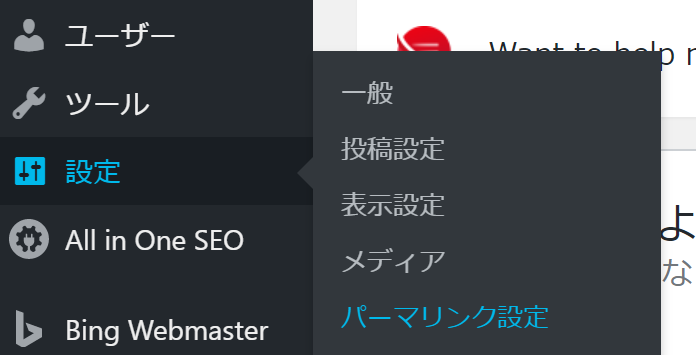
切り替わった画面の中に「共通設定」という選択欄が表示されるので、この中から「カスタム構造」を選択します。
右側のテキストボックスの中を全て削除した後、下の画像のように入力します。

この時、「利用可能なタグ」という欄から「%postname%」をクリックすると自動で「/%postname%/」と入力されます。
この方が入力ミスを防げますし、簡単ですね。

あとは、下の方に表示されている「変更を保存」をクリックして終了です。
問題はパーマリンク設定変更後の対応
パーマリンク設定の変更自体は上記のとおり、それほど難しいことはありません。
問題はパーマリンク設定後の対応なんですね。
これは私が悪いのですが、既にある記事のスラッグ(↑の「%postname%」にあたる部分)を全て適切に変更する必要があるのです(泣)
普通に考えると、記事の編集画面の右側に表示される次のような部分で「URLスラッグ」の中を適切に修正すればよいのですが、記事の数が多いと、「記事を開く」「記事を閉じる」という操作にかかる時間があるため、膨大な時間が必要になります。
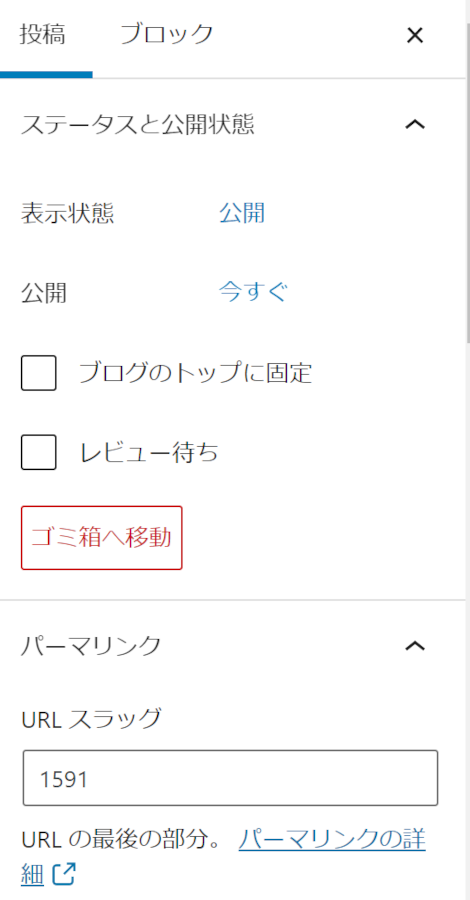
そこで私は、記事の一覧表示で利用できる「クイック編集」の機能を利用して、スラッグの編集だけをしていきました。
記事の一覧で記事タイトルにマウスカーソルを当てると、下のように
「編集|クイック編集|ゴミ箱へ移動・・・・」
と表示されますね。この「クイック編集」をクリックします。
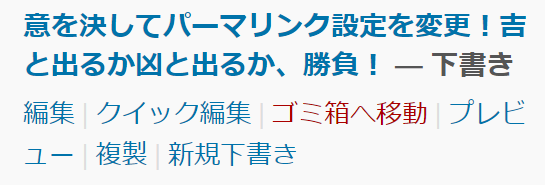
すると、次のような表示に切り替わるので、「スラッグ」の欄を編集するというわけです。
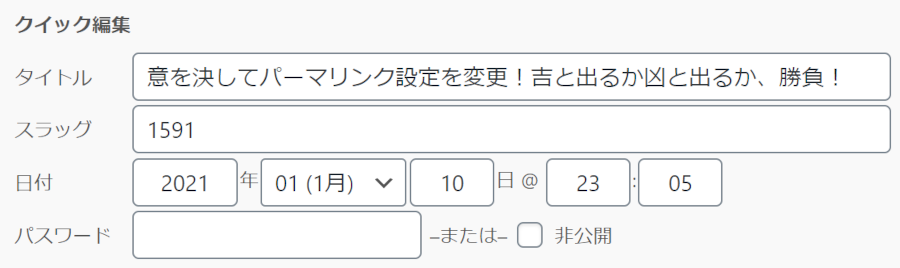
それでも、それ相応に時間はかかりました。
ちなみに、スラッグは基本ローマ字か英語で記載するとよいみたいです
上記のようにスラッグを全て変更しましたが、この時に注意するべきポイントがありました。
それは、基本的にスラッグはローマ字か英語で記載することです。
逆にいうと、日本語はNGということです。
もし、日本語で入力してしまうと、Googleには記号の羅列で見えてしまい、利用者にとって好ましいものではないと判断されてしまうそうですよ。
詳しくはSEOコンサルタント たかはしさんの次の記事を参考にしてくださいね。

パーマリンク設定変更後、一番厄介だったのは、記事の中に張った内部リンクの修正でした
各記事のスラッグの編集はそれほど時間がかからずできたのですが、最も厄介だったのは、記事の中に張った内部リンクの修正だったのです。
そうなんです。
これを忘れると、せっかく張った内部リンクが全部リンク切れになるという恐ろしい事態になってしまうんです。
これを放置することだけは避けたい!そう自分を奮い立たせ何とか、全ての記事の中を確認し、リンクを張り直せました。
リンク切れは、Googleの検索順位にもろ響いてくるのは当然でしょうけども、やっぱりせっかくブログを読みに来てくれた読者の方にもダイレクトに不快感が伝わるので、何としてでも避けたいところですよね。
まとめ
パーマリンク設定前には相当抵抗感がありましたが、一日でパーマリンク設定の変更とその後の対処までできて本当に良かったです。
パーマリンク設定って、本来ブログを立ち上げた時、WordPressの初期設定で行うことだと思うので、本来はこんな大変な思いをする必要はないはずなんですよね。
でももし、この記事を読まれている方が同じようなミスをされているようでしたら、できるだけ早い段階で修正しておくことをお勧めします。



